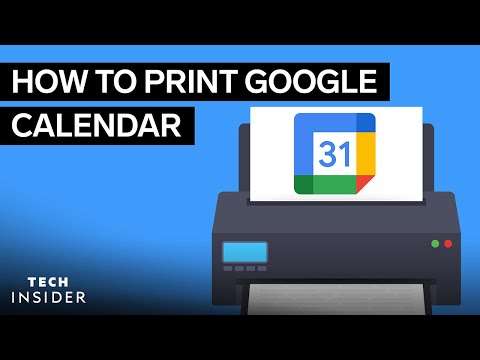
Contenuto
Questo articolo è stato scritto con la collaborazione dei nostri redattori e ricercatori qualificati per garantire l'accuratezza e la completezza del contenuto.Il team di gestione dei contenuti di esamina attentamente il lavoro della redazione per garantire che ogni articolo sia conforme ai nostri elevati standard di qualità.
Per semplificare l'utilizzo o l'accesso ai dati offline, puoi stampare una copia di Google Calendar. È possibile stampare un giorno, una settimana, un mese o un programma specifico.
stadi
-
Accedi a questa pagina sul tuo browser web. Puoi stampare il tuo calendario da qualsiasi browser, sia Chrome che Safari.- Se non hai effettuato l'accesso al tuo account Google, accedi prima.
-
Scegli un formato del calendario. Fai clic sul menu a discesa in alto a destra del calendario e seleziona giorno, settimana, mese o orario (un evento) Il tuo calendario si aprirà nel formato selezionato. -
Seleziona un intervallo di tempo. Fai clic sulle frecce accanto al mese nella parte superiore dello schermo per selezionare un intervallo di tempo. Le date visualizzate cambieranno facendo clic sulle frecce. -
Clicca su
. Questo pulsante si trova in alto a destra nel calendario. -
selezionare stampare. Una schermata di anteprima si aprirà sul tuo browser. -
Scegli le tue impostazioni di stampa.- Fai clic sul menu a discesa Dimensione carattere per cambiare la dimensione dell'e.
- Abbassa il menu orientamento per selezionare la modalità ritratto o paesaggio.
- Se vuoi vedere gli inviti che hai rifiutato sul calendario, seleziona la casella accanto Mostra inviti che ho rifiutato.
- Per stampare il tuo calendario in bianco e nero, seleziona la casella accanto a Bianco e nero.
-
Clicca su stampare. l'opzione stampare si trova nella parte inferiore della colonna di sinistra e consente di inviare il calendario alla stampante predefinita.- A seconda delle impostazioni del computer, potrebbe essere necessario eseguire altri passaggi per configurare la stampante.